はじめに
PostmanはAPIのテストに非常に便利なツールです。本記事ではAMP for Entpoints APIをお使いいただこうとしている方向けに、ステップバイステップでPostmanを用いてAMP for Endpoints APIをテスト出来るようになるための手順を紹介致します。
前提条件
- AMP for Endpoints Consoleは2021年3月30日時点の最新版を用いており、将来的に予告なしに画面や動作は変更される場合がございます。
- PostmanはMac版の7.36を用いております
- 本記事の内容についてはあくまで当方の環境での実行結果のご紹介であり、お客様環境での動作を保証するものではございません。また、Postmanに関しては弊社製品ではございませんため、PostmanのGUI等に関するTACでのお問い合わせ対応は致しかねますため、何卒ご了承ください。
- AMP for Endpoints APIの詳細に関してはこちらのドキュメントをご参照ください。
API Keyの発行
AMP for Endpoint APIではAPIを用いてリソースにアクセスするために、Client ID / API Keyを用いた認証が必要です。
AMP ConsoleよりClient ID / API Keyを発行することが可能ですので、AMP Consoleへログイン後、Accounts -> API Credentialを選択し、New API Credentialをクリックします。
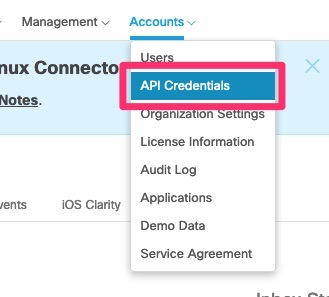

次に、New API Credentialの画面でApplication name、Scopeを選択し、必要なオプションにチェックし、Createをクリックします。
APIのscopeに関してはHTTP Request GETによる情報取得のみをご検討されている場合は、Read-onlyを選択いただくことをお勧めいたします。
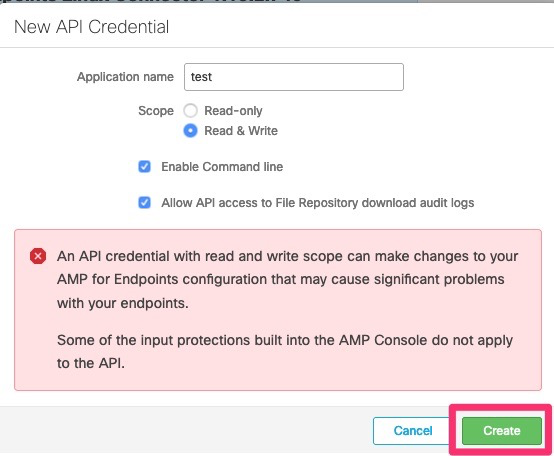
API Key DetailにてClient IDとAPI Keyが表示されますため、こちらを安全な場所に保存します。
これらの情報は作成した後は、AMP Consoleから改めて確認することが出来ないため、紛失した場合は、削除し再作成いただく必要がございます。
また、こちらの情報を用いますと、API Keyを発行したBusinessの情報を自在に取得できてしまいますため、取り扱いにはご注意ください。
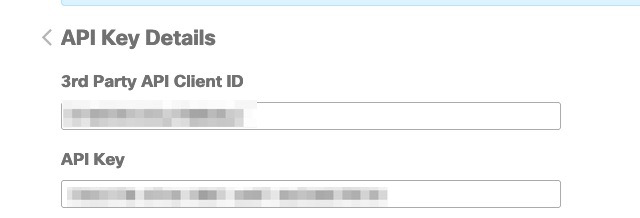
以上でAPI Keyの発行は完了となり、次にPostmanでの操作を紹介致します。
PostmanによるAMP for Endpoints APIの実行
Postmanを起動し、適切なフォルダを作成した上で、Add Requestを実行します。ここではAMP Connectorという名前のフォルダを作成しております。
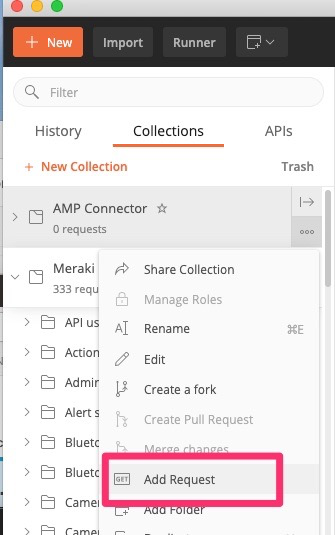
Request Nameに今回作成するRequestの名前を入力します。今回はAMP ConsoleのComputersの一覧を取得を試しますため、Get Computersと入力しております。
フォルダは先ほど説明したようにAMP Connectorというフォルダに保存しております。

ここで、以下の通り情報を入力します。
- URLに https://api.apjc.amp.cisco.com/v1/computers
- Hostであるapi.apjc.amp.cisco.comはお使いのリージョンによって変更します。EUの場合はapi.apjc.amp.cisco.com、USの場合はapi.amp.cisco.comとなります。
- Resourceである/v1/computersについても取得する情報によって変更します。取得できる情報の一覧は、こちらのドキュメントにて確認が可能です。
- Authorizationの設定をします。
- TYPEはBasic認証を用いますのでBasic Authを選択します。
- Usernameに先ほど取得した3rd Party API Clientの文字列を入力します。
- Passwordに先ほど取得したAPI Keyを入力します。

必要に応じてParamsでパラメータを入力します。GET /v1/computersのドキュメントには以下の通り、Query Parametersを指定することが可能であり、本記事ではlimitを入力し最大出力数を指定しております。

Postmanにて以下のようにParamにてlimitを10と設定しております。

最後に、Sendをクリックしますと、API Keyによる認証とComputersの一覧情報が取得されます。

以上が、AMP for Endpoints APIをPostmanで実行する例となります。こちらの方法はAMP for Endpointsの他のリソースにアクセスする際にも同様の手順でご対応いただけます。AMP for Endpoint APIを手軽に試したい場合は是非ともご活用ください。